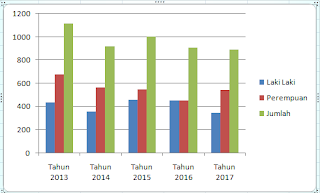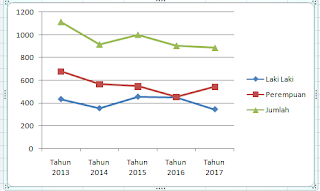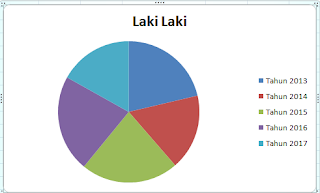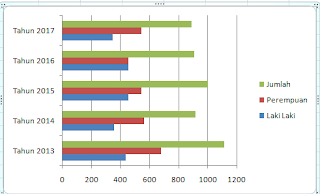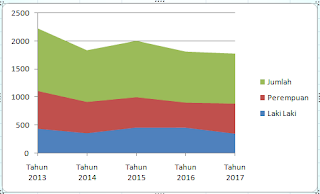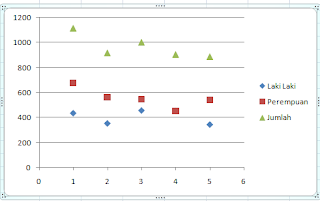Menvisualisasikan data dalam bentuk grafik menjadi salah satu yang paling banyak dilakukan oleh para pengelolah data saat ini. Grafik merupakan cara terbaik untuk cepat memahami dan membaca sebuah data. Namun dalam membuatnya tidak semudah yang dibayangkan terlebih jika data itu dikelolah dengan menggunakan excel.
Sebagaian orang merasakan kesulitan dalam membuat Grafik menggunakan Excel. Padahal jika menguasai Microsoft Excel baik itu 7, 10 maupun Microsoft Excel 2013 atau yang terbaru Microsoft Office 2016. Membuat grafik adalah perkara yang mudah, karena Microsoft Excel di desain memang untuk mengelola data. Saat membuat Grafik dengan menggunakan MS Word maka juga membutuhkan integrasi dengan MS Excel dalam membuat grafik.
Membuat Grafik sangat penting dipelajari, karena biasanya penyajian data perlu dilengkapi dengan grafik. Oleh karena itu saya akan membuat tutorial sederhana membuat Grafik dengan menggunakan Microsoft Excel. Sebagai contoh saya hanya membuat grafik sederhana saja. Tapi anda bisa mengembangkannya dengan data data yang lebih kompleks nantinya.
Tipe Tipe Grafik Di Excel
Dalam membuat grafik microsoft excel menyediakan 6 macam jenis grafik, anda bisa memilih salah satu diantaranya dengan disesuaikan dengan kebutuhan data yang akan anda olah. Berikut beberapa jenis Grafik yang ada pada Microsoft Excel :
1. Coloumn Chart
Grafik type ini juga dikenal dengan diagram batang. Grafik ini digunakan untuk membandingkan sebuah nilai dengan dua sumbu yaitu X dan Y dengan menggunakan batang.
2. Line Chart
Grafik ini dikenal dengan Diagram Garis. Grafik ini biasanya digunakan untuk menunjukkan trend dari waktu yang ada pada data.
3. Pie Chart
Jika anda ingin membuat grafik yang menampilkan bagian bagian, maka Pie Chart adalah pilihannya biasanya diagram ini menggunakan satu seri data.
4. Bar Chart
Grafik ini mirip dengan Coloumn Chart, hanya saja ini berbentuk baris, biasanya diagram ini digunakan jika memiliki data yang besar.
5. Area Chart
Grafik ini hampir mirip dengan Line Chart/Diagram garis hanya saja di bawah garis dipenuhi dengan warna.
6. Scatter Chart
Jika anda ingin membuat grafik dengan sumbu X dan Y secara ilmiyah. Grafik ini digunakan untuk mencari keterkaitan antara sumbu X dan Y
Cara Membuat Grafik Di Excel 2007
Lengkapi Data Grafik Dengan Menu Layout.
Untuk melengkapi data data grafik silahkan anda klik Grafiknya dan pilih menu layout. pada menu layout ini banyak sekali menu menu yang bisa anda gunakan untuk melengkapi grafik anda lebih jelas, seperti memberi judul (Chart Title), Axis Title (Keterangan Sumbu), Legenda (Legend), Data Label. Secara lengkapnya jika anda gunakan semua menu dari Layout Ini hasil Grafiknya akan seperti di bawah.
Mempercantik Tampilan Grafik Dengan Menu Design
Hampir sama dengan layout, Design itu juga disediakan untuk mempercantik tampilan Diagram yang anda buat. Caranya tinggal anda pilih klik Grafik dan pilih Design, Ada banyak menu yang tersedia seperti mengganti jenis Grafik, Menyimpan Style Grafik anda, Dan Chart Style.
Kesimpulan
Itulah cara membuat paling sederhana dalam membuat Grafik, anda bisa melakukan eksperimen lagi dengan data data yang banyak dan lebih komplit. Sampai disini saja tutorial saya, simak terus tutorial saya tentang menggunakan Excel secara lengkap di Kendedeskomputer.com saya akan mengulasnya secara jelas dan mendetail. Semoga postingan ini bermanfaat buat anda yang ingin membuat grafik. Jika ada pertanyaan silahkan anda klik kontak atau komentar di Bawah.